Um Sie bei der Softwareaktualisierung für Ihr Samsung-Gerät zu unterstützen, enthält diese Seite die folgenden Informationen:
Wi-Fi Only Over The Air (OTA)-Programmierung
Anweisungen zur serverinitiierten Softwareaktualisierung
Anweisungen zur benutzerinitiierten Softwareaktualisierung
Software-Update beim Roaming
Hinweis: Die geschätzte Downloadzeit für die Software beträgt 6-10 Minuten.Die geschätzte Zeit für die Softwareaktualisierung beträgt 6-10 Minuten.
Benutzerinitiierte Softwareaktualisierung
Dieser Prozess ermöglicht es einem Benutzer, durch die Geräteoptionen zu navigieren, um nach Updates zu suchen.
Berühren Sie auf einem Startbildschirm und streichen Sie nach oben oder unten, um alle Apps anzuzeigen, tippen Sie auf
Einstellungen > Systemupdates > Nach Systemupdates suchen
.Hinweis Diese Anweisungen gelten nur für den Standardmodus.
Wenn Ihr Gerät ein neues Software-Update findet, tippen Sie auf
jetzt downloaden
.Nach Abschluss wird ein Bildschirm angezeigt, der Sie darüber informiert, dass die neue Version der Software zur Installation bereit ist.Zapfhahn
Installiere Update
.
Das Gerät wird heruntergefahren und wieder eingeschaltet.Es erscheint ein Bildschirm mit der Meldung, dass die Installation abgeschlossen ist.Zapfhahn
OK
.
Sie haben Ihre Software erfolgreich aktualisiert.
Nur Wi-Fi OTA-Programmierung – exklusives Wi-Fi-Update
Wenn Wi-Fi aktiviert und Ihr Gerät mit einem Wi-Fi-Netzwerk verbunden ist, kann Ihr Gerät neue Software-Updates empfangen und herunterladen.
Der Download findet statt, wenn sich das Gerät in Wi-Fi-Abdeckung befindet, aber die Abdeckung muss nicht konsistent sein.Sie können mehrere Wi-Fi-Netzwerke verwenden und die Verbindung zum Wi-Fi trennen/wieder verbinden, und das Update wird bis zum Abschluss dort weitergeladen, wo es aufgehört hat.
Wenn der Download abgeschlossen ist, erhalten Sie eine Benachrichtigung, dass ein neues Softwareupdate zur Installation verfügbar ist.Zapfhahn
Jetzt installieren
um mit der Installation fortzufahren.Das Gerät wird aus- und wieder eingeschaltet und der Installationsvorgang beginnt.
Sie haben Ihre Software erfolgreich aktualisiert.
Serverinitiiertes Software-Update
Sie werden auf Ihrem Gerät benachrichtigt, dass ein Softwareupdate verfügbar ist.
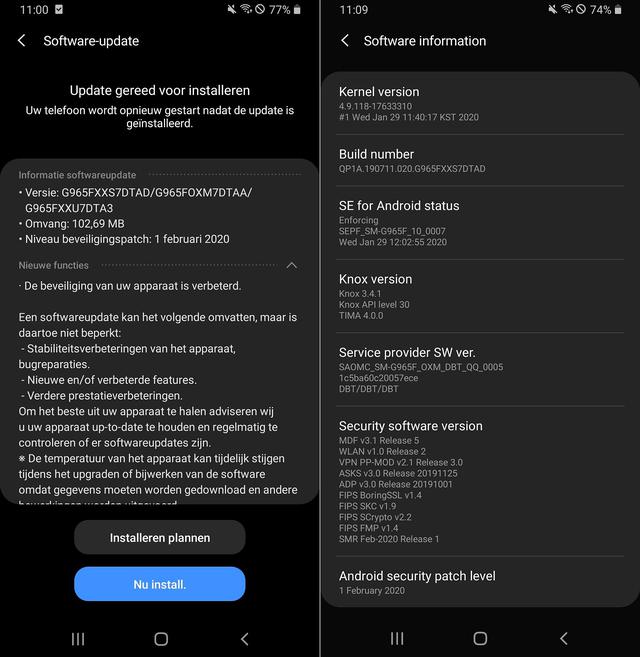
Auswählen
Jetzt installieren
und Ihr Gerät wird aus- und wieder eingeschaltet und der Installationsvorgang beginnt.Zapfhahn
OK
um mit der Installation zu beginnen.Hinweis: Wenn Sie wählen
Verschieben
, dies verzögert die Installation und Sie kehren zum Startbildschirm zurück.Die Meldung zum Softwareupdate wird regelmäßig angezeigt, bis Sie das Update installieren.
Nachdem Sie die erste Benachrichtigung über das Software-Update erhalten haben, können Sie es manuell starten, indem Sie auf
Home > Anwendungen > Einstellungen > Über das Gerät > Software-Updates
.Tippen Sie unter Systemupdates auf
Neustart und Installation
um das Update zu installieren.Ihr Gerät wird aus- und wieder eingeschaltet und der Installationsvorgang beginnt.
Sobald die Installation abgeschlossen ist, schaltet sich das Gerät aus und wieder ein.
Sie haben Ihre Software erfolgreich aktualisiert.
Systemupdate beim Roaming
Wenn Sie Roaming betreiben, erhalten Sie keine Benachrichtigung über ein Software-Update.Zum Aktualisieren müssen Sie entweder WLAN aktivieren und warten, bis der Update-Hinweis angezeigt wird, oder manuell aktualisieren, indem Sie zu . gehen
Home > Anwendung > Einstellungen > Über das Gerät > Software-Updates
.Um WLAN zu aktivieren:
Gehe zu
Einstellungen > Drahtlos & Netzwerke
.
Zapfhahn
W-lan
.
Um eine Verbindung zu einem verfügbaren Wi-Fi-Netzwerk herzustellen, wählen Sie
Wlan einstellungen
und wählen Sie ein verfügbares Wi-Fi-Netzwerk aus oder fügen Sie manuell ein Wi-Fi-Netzwerk hinzu.
Wenn das Softwareupdate nicht installiert werden kann, wird ein Fehlerbildschirm angezeigt.Dies bedeutet jedoch nur, dass die Software nicht richtig installiert wurde.Das Gerät schaltet sich mit der Originalsoftware wieder ein und fordert Sie erneut auf, das Software-Update zu installieren. Wenn Sie keine starke Verbindung zum WLAN oder zum Verizon Wireless-Netzwerk haben, können Sie möglicherweise kein Software-Update über die Luft.Stattdessen können Sie Ihr Gerät mit einem Computer mit Internetzugang verbinden.Verbinden Sie Ihr Gerät über Ihr USB-Kabel mit Ihrem Computer und laden Sie dann die
Software-Upgrade-Assistent
auf Ihren Computer, der nach Software-Updates sucht und den Software-Update-Vorgang einleitet.








